
Mục lục:
- Tác giả John Day [email protected].
- Public 2024-01-30 13:36.
- Sửa đổi lần cuối 2025-01-23 15:15.



Tôi luôn muốn có một màn hình phụ để quản lý tất cả các cửa sổ và chương trình đang mở cùng một lúc.
Nhưng bàn của tôi quá nhỏ (và hầu hết thời gian quá đông) cho hai màn hình đứng xung quanh. Vì vậy, tôi nghĩ, có một màn hình được nhúng phẳng vào bàn làm việc của tôi, sẽ rất thoải mái. Đây không phải là một hướng dẫn quá chi tiết, bởi vì tôi không thể chụp đủ và đẹp với chiếc webcam tồi tàn của mình. Ngoài ra, mỗi màn hình TFT đều được cấu tạo theo một cách khác nhau, vì vậy sẽ không có ý nghĩa gì khi hiển thị chi tiết cách tôi loay hoay với màn hình mà tôi đã sử dụng. Ý tưởng này không mới và sẽ tốt hơn nếu nó là một màn hình cảm ứng, nhưng nó rất thú vị khi sử dụng nó và không đắt tiền.
Bước 1: Những gì bạn cần



Lúc đầu, tôi quyết định vị trí nên đặt màn hình nhúng và độ lớn của màn hình. 15 "và vị trí giữa bàn phím và cạnh bàn có vẻ tốt. Sau đó, tôi đã đặt hàng màn hình TFT 15" rẻ nhất nhưng hoạt động tốt. tôi có thể tìm thấy tại ebay: Một chiếc EIZO L350. Nó đã được sử dụng, một vài năm tuổi và chỉ là tương tự, chính xác là những gì tôi cần, vì card đồ họa của tôi chỉ có một màn hình kỹ thuật số và một màn hình tương tự. Tôi cũng đã mua một Windowpane 28, 5x36cm và dày 0,5cm (kính thông thường) và silicone màu đen. Và tôi cần băng cách điện màu đen, một số ốc vít và phụ kiện làm bằng kim loại.
Bước 2: Tắt màn hình



Tháo chân đế và tháo vỏ platic của TFT.
Bây giờ màn hình không có gì và bạn đo độ lớn của lỗ trên bàn làm việc.
Bước 3: Chuẩn bị Vỏ kim loại




Vì một số bộ phận của kim loại có thể chạm vào bàn, nên tôi cắt một số chúng nhỏ hơn một chút.
Không có hình ảnh chi tiết, nhưng bước này sẽ khác với mọi loại màn hình khác. Để làm cho khung đồng đều và như một bề mặt, tôi đã thêm một số polystyrene phù hợp xung quanh màn hình. Sau đó, tôi bao phủ toàn bộ khuôn khổ bằng băng đen.
Bước 4: Chuẩn bị bảng


Bây giờ, bạn đã thấy lỗ vừa đủ lớn để chứa màn hình điều chế.
Tôi chớp lấy cơ hội làm sạch bàn bằng cách tô cho bàn của mình một bức tranh bóng mới.
Bước 5: Gắn TFT



Để giữ màn hình ở vị trí, được gắn một số miếng băng kim loại đục lỗ.
Đây là những bộ gắn vào bàn bằng vít và đai ốc. Bây giờ là lúc để đặt kính, nó để lại một mối nối 1mm với gỗ. Bạn có thể hạ thấp và cao hơn Màn hình bằng cách xoay các đai ốc. Vậy là bạn nhấc màn hình lên ngay vị trí. Tôi để màn hình hiển thị chính xác 0, 5cm dưới mặt bàn, vì mặt phẳng kính của tôi cần căn phòng đó. Tôi đã che mặt sau của màn hình bằng một phần của hộp đựng ban đầu. Và tôi gắn các nút điều chỉnh của màn hình bên cạnh và nút nguồn dưới bàn làm việc.
Bước 6: Làm cho nó không thấm nước


Cuối cùng, rãnh nhỏ giữa mặt phẳng kính và mặt bàn phải được lấp đầy.
Tôi khuyên bạn nên dùng silicone màu đen, vì nó không thấm nước và đàn hồi. (Thật không may, tôi đã lấy nhầm vật liệu, màu đen nhưng không đều và phẳng, khi nó cứng lại).
Bước 7: Tận hưởng máy trạm mới của bạn

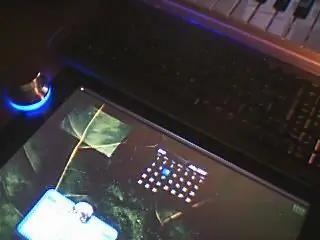


Bạn đã hoàn tất!
Trong khi làm việc với điều này, tôi lo lắng về góc nhìn và liệu điều này có tiện lợi và kinh tế hay không. Nhưng kết quả đã thổi bay mọi suy nghĩ trong giây lát. Có rất nhiều lợi ích của việc có một màn hình trong bảng của bạn. Và bởi vì màn hình và mặt bàn là đều, bạn vẫn có thể sử dụng bàn của mình một cách bình thường. Hoặc cũng có thể sử dụng nó như một hộp đèn cho slide ảnh, để sao chép hình ảnh kỹ thuật số bằng tay, hoặc chỉ như một tấm lót bàn phát sáng hoạt hình. (để quản lý hai hoặc nhiều máy tính để bàn trong Windows, tôi khuyên bạn nên sử dụng phần mềm ULTRAMON. Bạn có thể đặt các Hình nền và trình bảo vệ màn hình khác nhau, sắp xếp các chương trình vĩnh viễn thành một màn hình và làm được nhiều hơn thế) Bây giờ có ai có thể tài trợ cho tôi một màn hình cảm ứng không?
Đề xuất:
Chuông cửa có hình Ring của Vương quốc Anh chuyên nghiệp làm việc với chuông cơ: 6 bước (có hình ảnh)

Chuông cửa có hình Ring của Vương quốc Anh chuyên nghiệp làm việc với chuông cơ: **************************************** *************** Xin lưu ý rằng phương pháp này chỉ hoạt động với nguồn AC ngay bây giờ Tôi sẽ cập nhật nếu / khi tôi tìm thấy giải pháp cho chuông cửa sử dụng nguồn DC, trong thời gian chờ đợi, nếu bạn có nguồn DC cung cấp, bạn sẽ cần t
Sử dụng điện thoại của bạn làm màn hình thứ hai: 5 bước

Sử dụng điện thoại của bạn làm màn hình thứ hai: Tất cả chúng ta đều đã có kinh nghiệm làm việc tại nhà. Nó mang lại cho chúng tôi sự thoải mái khi hoàn thành công việc hoặc nhiệm vụ từ sự thoải mái của chính ngôi nhà của chúng tôi. Tuy nhiên, tất cả chúng ta đều muốn hoàn thành những công việc này theo cách hiệu quả và năng suất nhất có thể, để
Lưu hình ảnh của bạn cho công việc của bạn: 4 bước (với hình ảnh)

Lưu hình ảnh cho công việc của bạn: 1. Mở tài liệu Google mới và sử dụng trang này để bảo vệ hình ảnh của bạn. Sử dụng ctrl (control) và nút " c " phím để sao chép.3. Sử dụng ctrl (control) và nút " v " chìa khóa để dán
Cách thêm đèn Neon vào bàn làm việc cho bàn phím: 4 bước

Cách thêm Đèn Neon vào Bàn của bạn … cho Bàn phím: Đầu tiên, tôi phải nói rằng tôi thích chơi trò chơi … vào ban đêm … vì vậy tôi đã gặp sự cố khi nhìn thấy bàn phím … vậy khi nào tôi đã nhìn thấy đèn neon trong cửa hàng máy tính … tôi đã có một chiếc máy tính … Điều này rất đơn giản … Bạn phải cắm dây từ đèn neon vào bên trong
Đặt màn hình LCD vào bàn chơi bài xì phé của bạn: 18 bước (có hình ảnh)

Đặt màn hình LCD trong Bàn chơi bài xì phé của bạn: Nếu bạn giống chúng tôi, bạn muốn thỉnh thoảng tổ chức một giải đấu bài xì phé tại nhà. Bạn bè của tôi và tôi đã làm việc này trong một vài năm, và đã quen với việc sử dụng máy tính hoặc máy tính xách tay làm đồng hồ mù và để cập nhật trò chơi và trình phát
